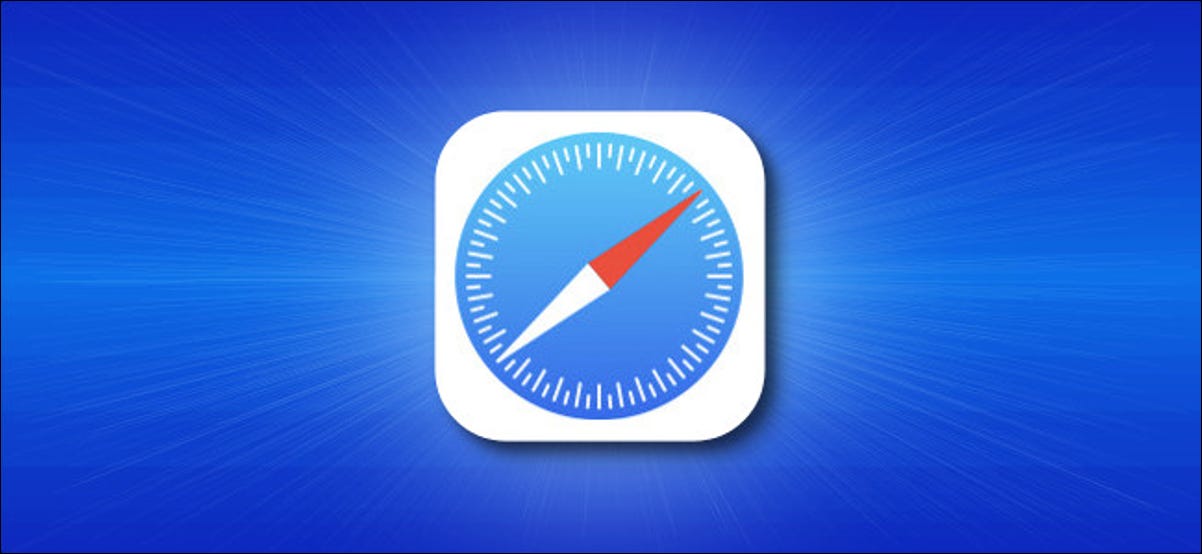
De forma predeterminada, Safari en iPhone y iPad muestra una lista de Favoritos cuando abre una nueva ventana o pestaña. Con un simple cambio en Configuración, puede intercambiar esa lista con otra carpeta de marcadores. Aquí se explica cómo configurarlo.
Primero, abra Configuración en su iPhone o iPad.
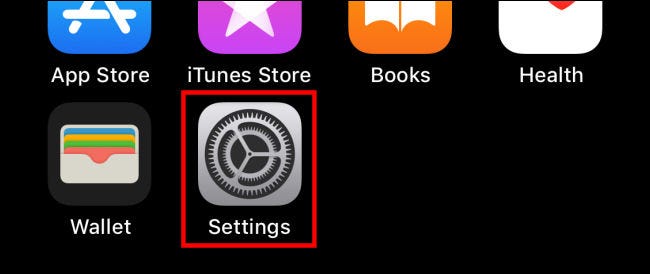
En «Configuración», toca «Safari».
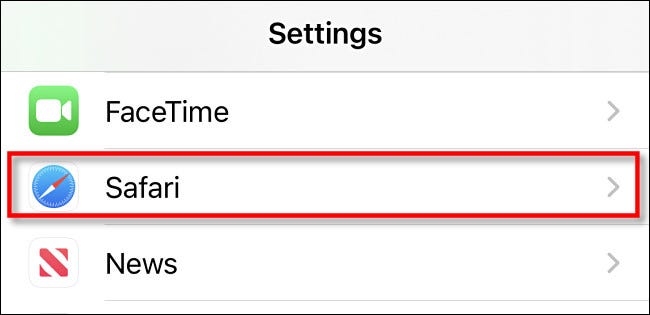
En la configuración de «Safari», toca «Favoritos».
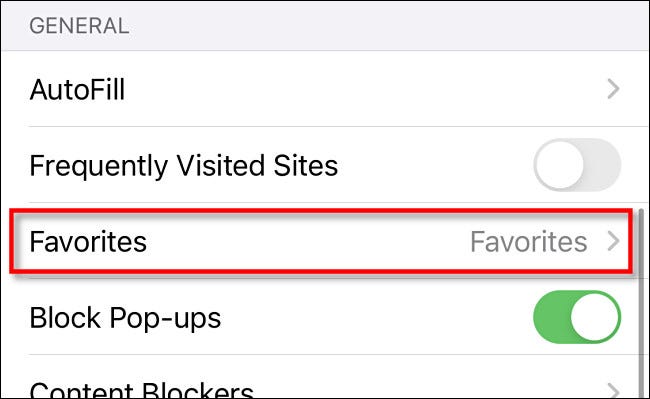
En la lista que aparece, elija otra carpeta. (Si no hay otras carpetas en la lista, puede crear una nueva carpeta en Safari tocando el botón «Marcadores», seleccionando «Editar» y luego tocando el botón «Nueva carpeta»).
Nota: Si elige una carpeta diferente aquí, también cambiará su carpeta «Favoritos» predeterminada. A partir de ahora, siempre que agregue un nuevo marcador a «Favoritos», aparecerá en esta carpeta.
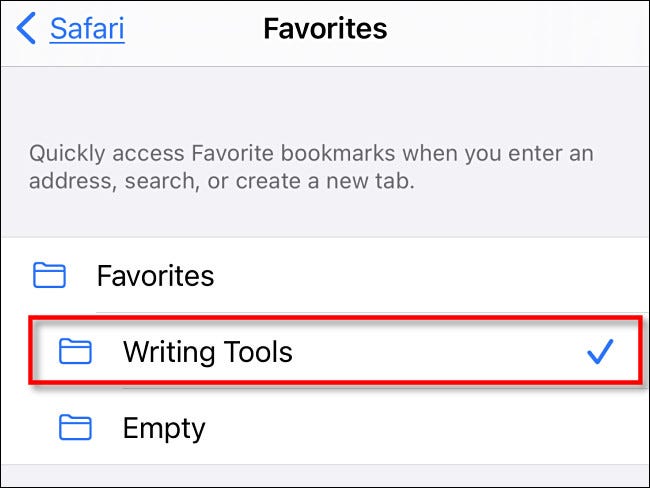
Después de eso, toque atrás una vez, luego salga de Configuración. La próxima vez que abra Safari en una página de «nueva pestaña», verá una lista de favoritos extraídos de la carpeta que acaba de seleccionar.

Por cierto, si prefiere que no aparezca nada en la página de su nueva pestaña en Safari, puede crear una carpeta vacía y seleccionarla en su lugar . La próxima vez que abra una nueva pestaña, la página estará completamente en blanco. ¡Feliz navegación!


